
こんにちは。西友ユーザーのsyu_reiです。
主に楽天西友ネットスーパーを使っています。この記事で絶賛してます。→【紹介】楽天西友ネットスーパーが便利!ポイント3倍で店で買うよりお得。
ペイペイアプリもインストールしているのですが、今までは対象店舗が、電気屋さんとかコンビニだったので、実際に使うことはあまりありませんでした。
それが今回スーパーに進出!(*´▽`*)
主婦なら、ペイペイ導入するしかない!
祝☆ペイペイのスーパー進出
ペイペイがついにスーパーに進出します!
2019年9月1日から「西友」「サニー」で使えるようになります。9月2日からは「ライフ」でも使えます。しかも大還元祭の対象です。素晴らしい!
2019年8月21日プレリリース
合同会社西友が運営するスーパーマーケット「西友」「サニー」で、2019年9月1日からスマホ決済サービス「PayPay」が利用できるようになります。「西友」「サニー」も、最大10%のPayPayボーナスが戻ってくる9月のワクワクペイペイ「10時~14時がおトク!家計を応援!スーパーマーケット大還元祭」の対象です。
2019年8月9日プレリリース
株式会社ライフコーポレーション(以下、ライフコーポレーション)と、ソフトバンクグループ株式会社とソフトバンク株式会社、ならびにヤフー株式会社の共同出資会社であるPayPay株式会社は、ライフコーポレーションが運営するスーパーマーケット「ライフ」約270店舗(一部店舗を除く)において、2019年9月2日から「PayPay」が利用できるようになりますのでお知らせします。
引用元:PayPayからのお知らせ

ペイペイってどうやって使うの?
スーパーでの支払いは、「ユーザースキャン支払い」となるそうです。
ユーザースキャン支払いなので、自分でスキャンする必要があります。うーん。ちょっと面倒くさいかも?やり方を見ていきましょう。
アプリを起動
まだ、アプリダウンロードされてない方は、次のペイペイ登録方法をご覧ください。
画面下の支払うボタンを押す
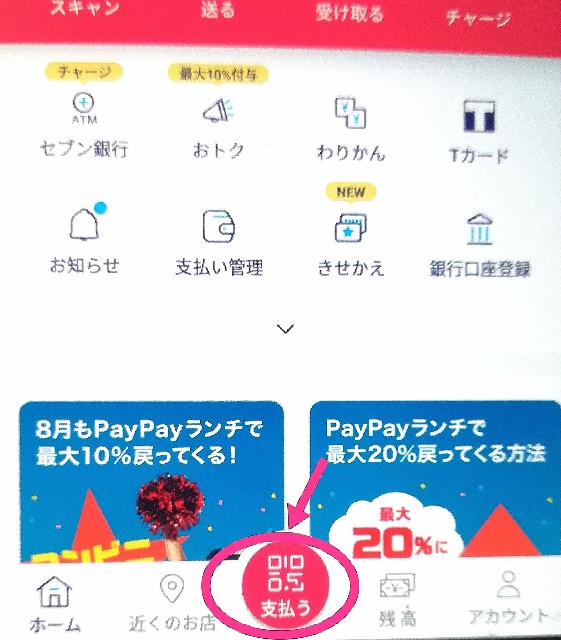
支払うボタンを押すとバーコード支払の画面が表紙さえます。
画面の下の方で
- バーコード支払い
- スキャン支払い
のどちらかを選択できます。
スーパーでの支払いはスキャン支払いなので、「スキャン支払い」を押します。
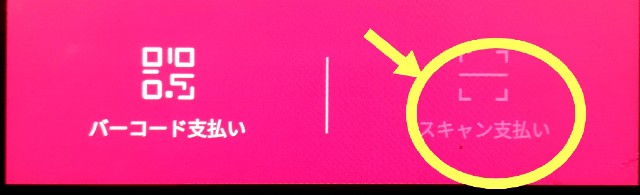
店頭にあるQRコードを読み取り
スマホのカメラが起動するので、店頭にあるQRコードを読み込みます。
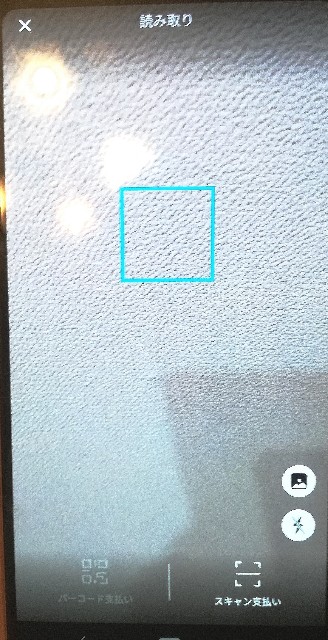
店頭のQRコードを青枠の中に合わせます。
QRコードの読み取りが完了すると、店名が表示され、支払金額の入力画面になります。
自分で金額を入力
自分で金額を入力します。(いつも金額を入力するときはドキドキします笑)
店員さんに支払い完了画面を提示
店員さんが、支払い完了画面を確認します。支払い完了番号を控えているようです。
ペイペイ登録方法
まだペイペイに登録されていない方向けに、ペイペイの登録方法をご紹介します。
まず、ペイペイのアプリをダウンロードします。コチラからどうぞ↓

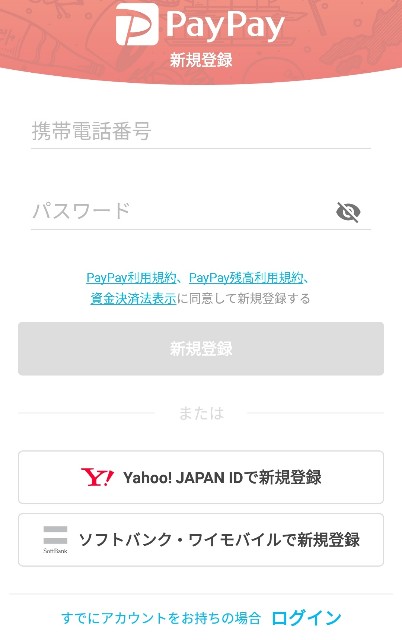
自分の携帯電話番号と、希望のパスワードを入力して、「新規登録」のボタンを押します。ちなみにパスワードは、アルファベットの大文字小文字と数字を入れる必要があります。
Yahoo!JAPAN IDやソフトバンク・ワイモバイルにアカウントを持っていれば、そこから登録することもできます。
ペイペイからSMSで認証コードが届きます。
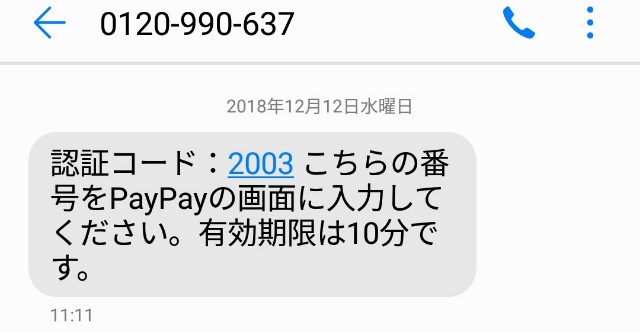
自分の電話番号に届いたものを確認してください。「2003」だと入れません。
自分の電話番号に届いた認証コードを入力すれば完了です。
アプリをインストール後、クレジットカードを登録したり、Yahoo!JAPAN ID経由で銀行口座とつなげてペイペイに入金したりする必要があります。
クレジットカードを登録しちゃうのが楽です。
西友にペイペイ対応のレジができてた!
9月3日追記です。
近所の西友に行ってみたら、ペイペイ対応できるレジ指定されてました。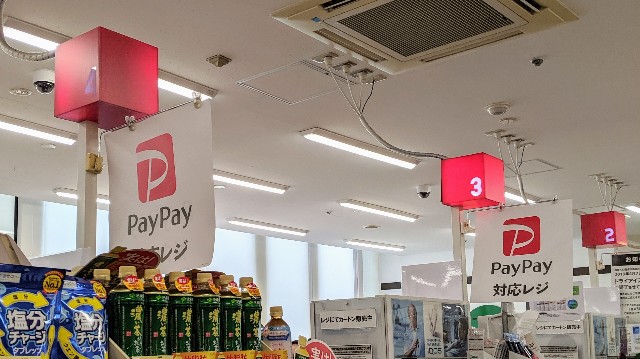
店員さんもまだ不慣れなかんじです。
まとめ:今後に期待
コンビニや電気屋さん、薬局などの一部店舗でしか使えなかったペイペイがついに、スーパーマーケットに進出です。驚きました。
スーパーマーケットが対象になることで一気に使う機会が増えると思います。
今後も、私たちの生活の支払いの中に進出してくるのでしょう。
キャッシュレス支払方法が乱立していて、わけわかんなくなってきているので、ペイペイで一本化できるくらいペイペイが普及したらいいなと思っています。
現金で払うよりお得にお買い物できるので、ぜひこの機会にペイペイ導入してみてください。

